L’ultimo aggiornamento di iOS 17 ha portato una serie di miglioramenti e nuove funzionalità, ma una delle più interessanti è la capacità migliorata di Siri di leggere ad alta voce pagine web. Questa funzione trasforma il tuo iPhone in un narratore personale, offrendo un modo completamente nuovo di accedere ai contenuti digitali. Non solo aumenta la comodità per gli utenti, ma rappresenta anche un passo importante verso una maggiore accessibilità per tutti, inclusi coloro che hanno disabilità visive o preferiscono l’apprendimento uditivo.
Come chiedere a Siri di leggere le pagine web con iOS 17
Siri come tuo assistente di lettura personale: Con l’aggiornamento a iOS 17, Siri ora può leggere articoli web, rendendo i contenuti più accessibili e offrendo agli utenti la possibilità di ascoltare piuttosto che leggere. Questa funzionalità è particolarmente utile per chi desidera consumare contenuti digitali mentre si occupa di altre attività, o per chi trova più facile apprendere ascoltando.
Come attivare la lettura di Siri su Safari Per utilizzare questa nuova funzionalità, gli utenti devono navigare su una pagina web utilizzando Safari, il browser di Apple. Attualmente, questa funzionalità non è estesa ai browser di terze parti. È importante notare che la pagina web deve essere compatibile con la “Reader View” di Safari, che semplifica le pagine web rimuovendo elementi non essenziali come alcune immagini e annunci pubblicitari, per mettere in evidenza il testo principale.
Metodi per utilizzare la funzionalità di lettura di Siri
- Comando Vocale: Mentre sei su una pagina web in Safari, puoi semplicemente dire “Siri, leggi questo”. Apparirà una finestra di controllo audio simile a quella utilizzata in Musica e Podcast, con controlli di riproduzione/pausa e regolazione della velocità di lettura.
- Utilizzo dell’Icona “Aa”: Un altro metodo consiste nell’utilizzare l’icona “Aa” nella barra degli indirizzi di Safari. Qui troverai un’opzione denominata “Ascolta pagina”, che attiva la lettura di Siri.
Entrambi i metodi offrono vari controlli, come mettere in pausa, terminare l’audio o modificare la velocità di lettura, permettendo agli utenti di personalizzare la loro esperienza di ascolto in base alle proprie preferenze.
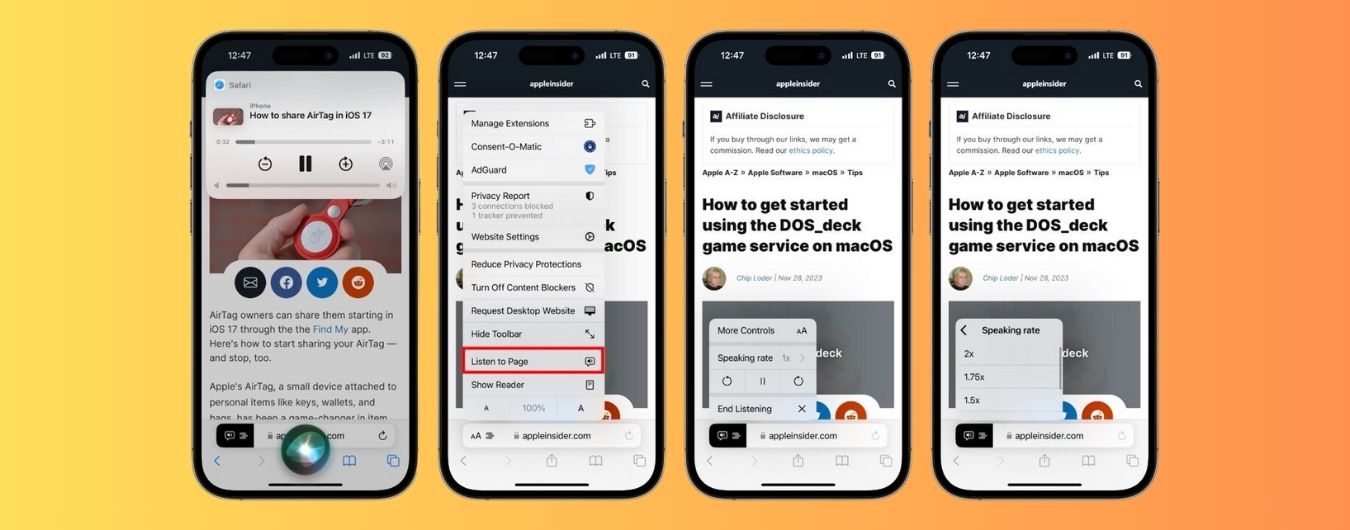
Questa nuova funzionalità di Siri non è solo un comodo strumento di multitasking, ma rappresenta anche un significativo passo avanti nell’accessibilità. Si rivolge a un’ampia gamma di utenti, inclusi coloro che preferiscono metodi di apprendimento uditivo o hanno esigenze specifiche in termini di accessibilità. Rappresenta un nuovo capitolo nel modo in cui le persone interagiscono con i loro dispositivi iPhone e iPad, rendendo la tecnologia più inclusiva e accessibile a tutti.
L’introduzione della funzionalità di lettura di Siri in iOS 17 è un esempio eccellente di come la tecnologia possa essere utilizzata per migliorare l’accessibilità e offrire nuove modalità di interazione con i contenuti digitali. Con Siri come tuo assistente personale di lettura, il tuo iPhone diventa uno strumento ancora più potente e versatile, capace di adattarsi alle tue esigenze e preferenze di ascolto.
Se vuoi aggiornamenti su su questo argomento inserisci la tua email nel box qui sotto:
Compilando il presente form acconsento a ricevere le informazioni relative ai servizi di cui alla presente pagina ai sensi dell'informativa sulla privacy.
/https://www.webnews.it/app/uploads/sites/2/2023/11/ascolta-la-pagina-iOS-17.jpg)
/https://www.webnews.it/app/uploads/sites/2/2025/06/wp_drafter_181116.jpg)
/https://www.webnews.it/app/uploads/sites/2/2025/06/iOS-26-1.jpg)
/https://www.webnews.it/app/uploads/sites/2/2025/06/wp_drafter_181034.jpg)
/https://www.webnews.it/app/uploads/sites/2/2025/06/wp_drafter_181021.jpg)